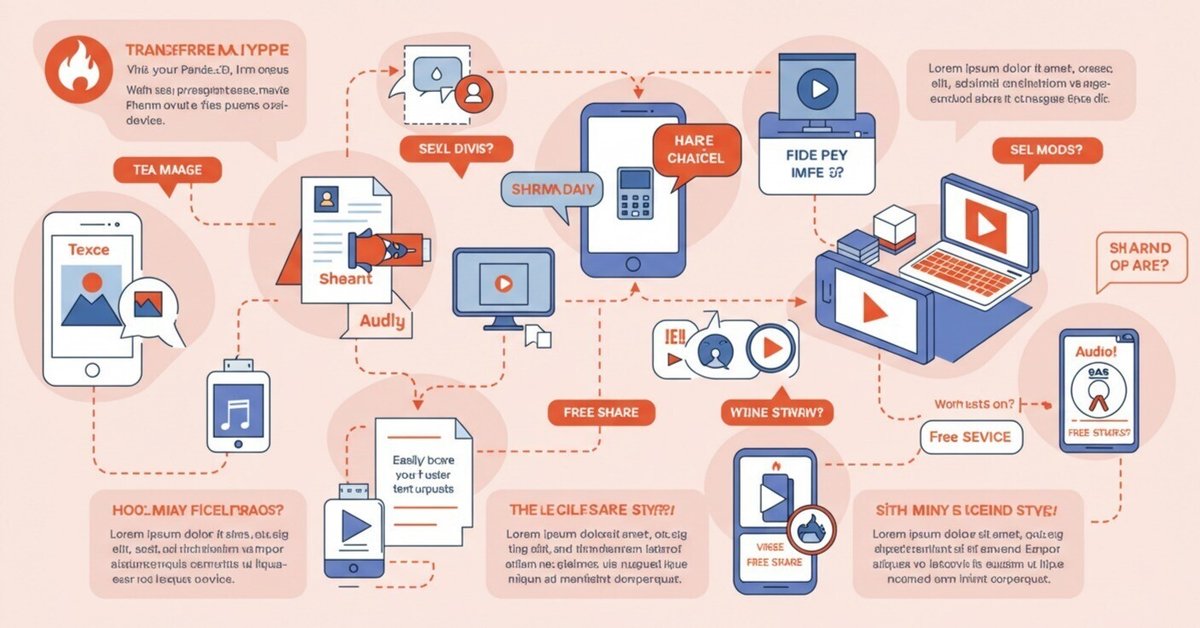
大から小までどんなファイルでも簡単転送|無料で使える!Firestorageでのファイル共有手順を徹底解説
こんにちは。こんばんは。
元パソコン倶楽部おもと塾頭の「おもとん」です。
パソコン倶楽部は2年前に閉店しましたが、
使用していた学習ファイルなどをシェアしたいと思います。
大から小までどんなファイルでも簡単転送|無料で使える!Firestorageでのファイル共有手順を徹底解説
近年、ビジネスやプライベートの場面で、大容量のファイルをやり取りする機会が増えています。しかし、メールでは容量制限があるため、大きなファイルの送信が難しい場合があります。そんなときに便利なのが、ファイル転送サービス「Firestorage」です。
このサービスを使えば、大容量ファイルも簡単にアップロードして、他者と共有することができます。また、設定次第でファイルの公開期間やセキュリティをカスタマイズできるため、安全に利用できるのも魅力です。
本記事では、Firestorageの基本的な操作方法から、実際の活用方法まで詳しく解説します。これを読めば、初めての方でもすぐにFirestorageを使いこなせるようになるでしょう。
(1)Firestorage(公式サイト)にアクセスする

(2)ファイルをアップロードする
「ファイルをここでオクル」にチェックを入れる
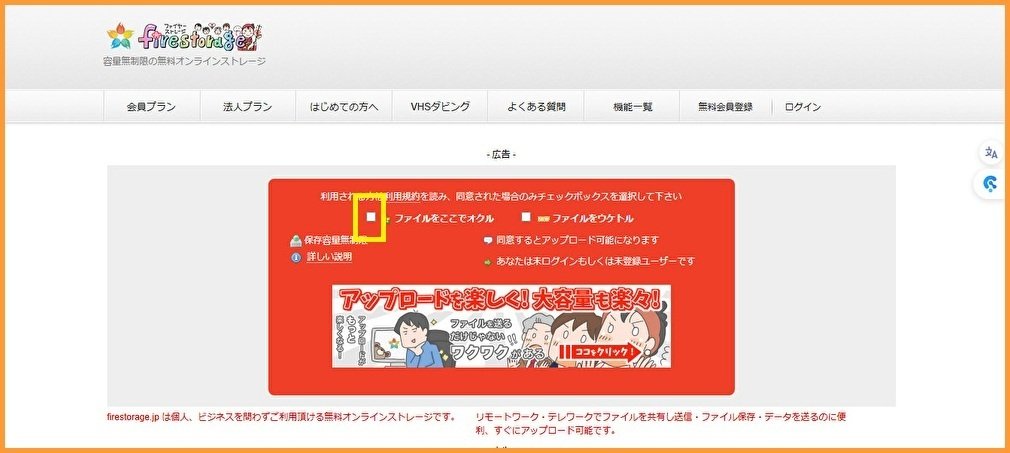
A.アップロードオプションを設定する
公開期間
ファイルがダウンロード可能な期間を設定できます(1日~最大7日間)
パスワード設定(任意)
ファイルをダウンロードする際にパスワードを要求することができます
セキュリティの為パスワードの設定をお勧めします
メール通知
アップロード完了時やファイルのダウンロード時に通知を受け取る設定も可能です
B.転送するファイルを選択する
トップページに「アップロードするファイルを選択」というボタンがあるので、クリックして、共有したいファイルを選択する
ファイルをドラッグしてアップロードすることもできます
※複数ファイルの同時選択も可能です
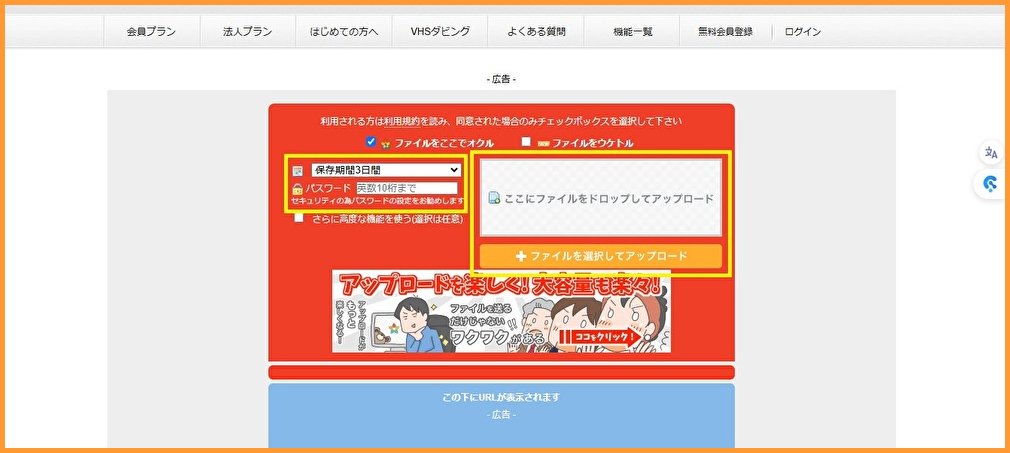
(3)共有用URLを取得する
アップロードが完了すると、共有用URLが生成されます。このURLをコピーして、共有したい相手にメールなどで送ります。
アップロードが完了して
・ダウンロードURL(通常の長さ)
・ダウンロードURL(短縮)
・及び、必要に応じてQRコードを発行することができる

(4)受け取る側の手順
メールなどで送られてきたURLをクリックすると以下のページが表示されるので、表示されたURLをクリックする
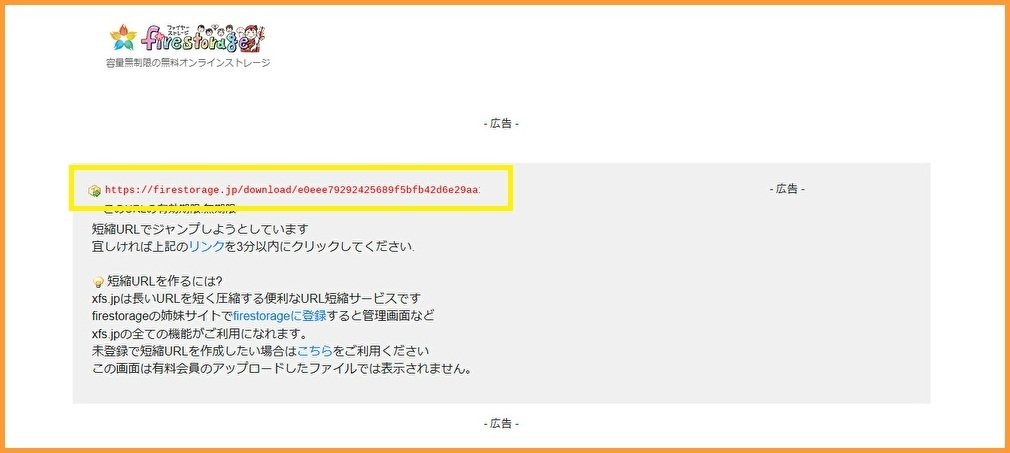
「ダウンロードページを開く」をクリックする
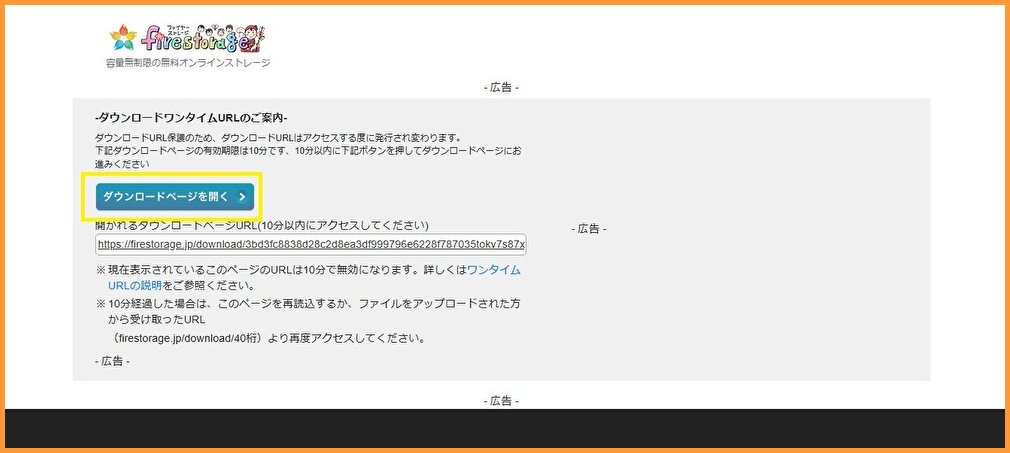
赤字になっているファイル名をクリックしてファイルをダウンロードする
※クリックすると自動的にPCにダウンロードされます
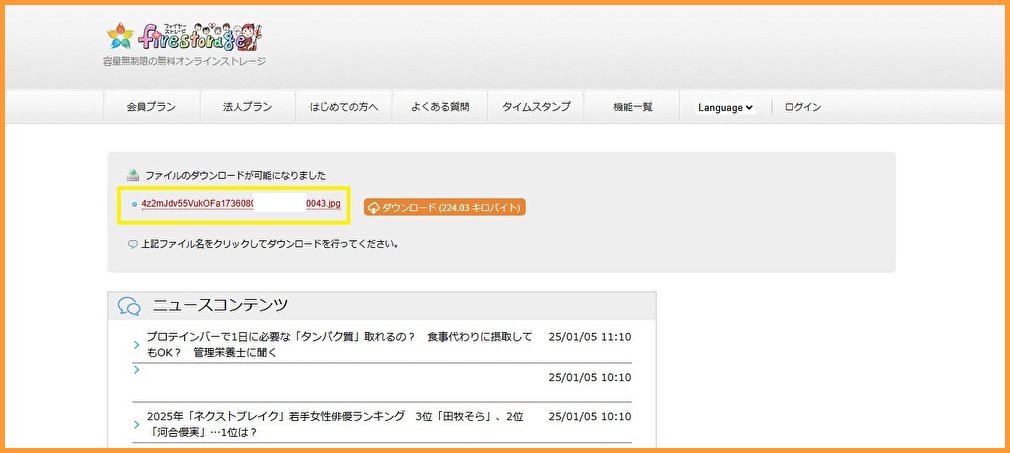
※必要に応じてパスワードを入力します(パスワードが設定されている場合)
(5)注意点
・ファイルサイズの制限:無料版ではアップロード可能なファイルサイズに制限があります(500MBまで)
・セキュリティ:重要なファイルを共有する際は、パスワードを設定してセキュリティを強化することをおすすめします。
・有効期限:ファイルは公開期間が過ぎると自動的に削除されるので、期限内にダウンロードするよう注意してください。
終わりに
Firestorageは、ファイル共有が必要な場面で非常に便利なサービスです。特に、大容量のファイルを簡単かつ安全に送れる点が魅力です。
本記事では、その基本的な使い方や注意点を詳しく解説しましたが、実際に使ってみるとさらにその便利さを実感できるでしょう。ぜひ、日常業務やプライベートで積極的に活用してみてください。
ファイル共有のストレスが大きく軽減されるはずです。最後に、セキュリティ対策としてパスワード設定を忘れずに行うことをおすすめします。Firestorageを活用して、快適なファイル共有ライフを送りましょう!
